Maison >Tutoriel système >Série Windows >Résolvez le problème de la vitesse lente du réseau après la mise à jour Win10 1903
Résolvez le problème de la vitesse lente du réseau après la mise à jour Win10 1903
- 王林avant
- 2024-01-06 09:25:071008parcourir
Après la mise à jour de win101903, d'autres nouvelles fonctionnalités sont très bonnes, mais la vitesse du réseau semble être beaucoup plus lente qu'avant. Comment résoudre cette situation ? Laissez-moi vous le dire maintenant. J'espère que cela aide.
Que faire si la vitesse du réseau est lente après la mise à jour win101903 :
1. Entrez d'abord dans le bureau Windows, cliquez avec le bouton droit sur l'icône Windows dans le coin inférieur gauche,
sélectionnez l'invite de commande du mode administrateur dans la fenêtre contextuelle. -menu vers le haut.
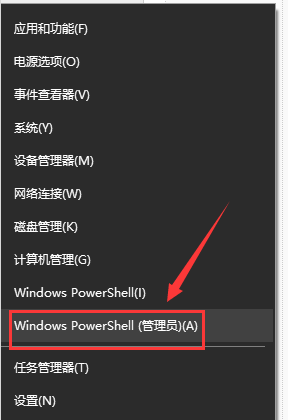
2. Entrez ensuite "netsh interface tcp show global" dans la fenêtre et appuyez sur Entrée
Vérifiez si le niveau de réglage automatique de la fenêtre de réception est Normal (normal).
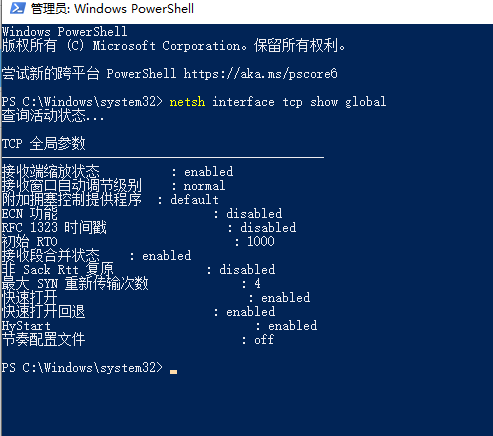
3. Si oui, tapez "netsh int tcp set global autotuninglevel=disabled" et appuyez sur Entrée pour le changer en Désactivé.
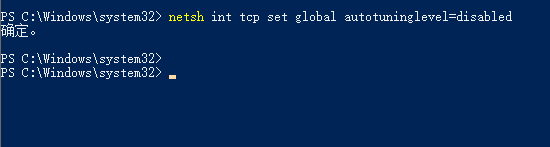
4. Si le niveau de réglage automatique de la fenêtre de réception dans la deuxième étape est désactivé, aucun réglage n'est requis.
5. Si vous souhaitez revenir à Normal, tapez : netsh int tcp set global autotuninglevel=normal
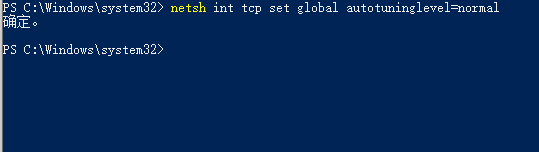
6 Enfin, si vous sentez que la vitesse n'a pas été significativement améliorée après le passage à Disabled, vous Vous pouvez le modifier ou l'éteindre, tant que ce n'est pas le cas. Ce n'est pas grave s'il ralentit considérablement.
Ce qui précède est le contenu détaillé de. pour plus d'informations, suivez d'autres articles connexes sur le site Web de PHP en chinois!
Articles Liés
Voir plus- Comment résoudre le problème de Windows qui ne démarre pas
- Comment vérifier l'utilisation des ports sous Windows ?
- Préparation de Windows, veuillez ne pas l'éteindre. Qu'est-ce que c'est ?
- win10 ne peut pas démarrer, ce qui indique que votre ordinateur ne peut pas démarrer normalement
- La visionneuse de photos Windows 7 ne peut pas afficher les images, que dois-je faire si la mémoire est insuffisante ?

